
| [ english ] | [ deutsch ] |
 |
||||||||||||||
|
| Home > MLCad > Lehrgang: Digitales Bauen für Fortgeschrittene - Seite 5 von 5 |
| Seite <Vorherige 1 2 3 4 5 |
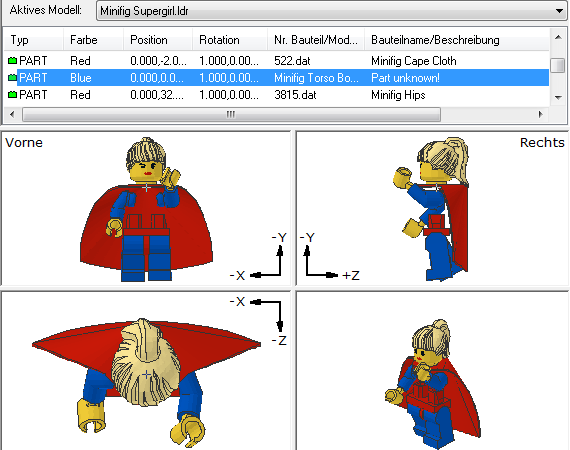 |
||
| … würde an Stelle des Torso nichts anzeigen und in der Spalte Bauteilename/Beschreibung der Projekt-Bauteilliste ein Part unknown! auspucken. Um nicht an einer früheren Stelle Erklärungen zu dieser Warnung - und wie man sie umgeht - abzugeben zu müssen, habe ich eine besondere Eigenschaft von MLCad ausgenutzt: Falls das Programm ein Bauteil in der Bibliothek nicht finden kann, schaut es in den Ordner, in dem das Model gespeichert ist! Überprüfen Sie den temporären Ordner und Sie werden darin das fragliche Bauteil Minifig Torso Boobs with Supergirl Pattern.dat finden. Benennen Sie Minifig Torso Boobs with Supergirl Pattern.dat probehalber in etwas anderes um und wiederholen Sie das Öffnen/Laden von Minifig Supergirl.ldr, um die obenstehende Warnung zu replizieren. Allerdings müssen Sie vorher das Programm schließen und neu starten oder Extras > Bauteilespeicher > Zurücksetzen wählen. Das Bauprogramm führt in einem internen Speicher Buch über die verbauten und nicht verwendeten Bauteile. Wenn das Programm ein Bauteil als bekannt/unbekannt markiert hat, bleibt es so lange bekannt/unbekannt, bis Sie MLCad schließen und damit den Speicher löschen oder den Cache mit obigem Befehl zurücksetzen. Auch andere Programme wie z.B. LDView ahmen MLCads Verhalten nach und durchsuchen den Modellordner nach unbekannten Bauteilen. Um zu verhindern, dass andere die obenstehende Warnung erhalten, wenn Sie mit diesen Ihre Szene teilen und das Bauteil mit Sicherheit nicht in deren Bibliothek haben, sollte der Torso also zusammen mit der Szene weitergegeben werden. Ihre Freunde speichern die Datei im selben Ordner wie … nicht sehr praktisch! Aber halt(!), dies ist eine MPD Datei und Sie haben gelernt, dass es eine Art .zip Datei ist, die es erlaubt, alle Arten von LDraw Dateien gemeinsam zu archivieren: Szenen, Untermodelle, Bauteile, Grundelemente. Importieren Sie deshalb einfach Minifig Torso Boobs with Supergirl Pattern.dat in die Szene. Das ist alles. Kein Hinüberziehen in die Szene, kein Bearbeiten, da bereits Minifig Supergirl.ldr alle Verweise zu dieser Datei enthält. ANMERKUNG! Für den Fall, dass Sie ein nicht-zertifiziertes oder selbstgebautes Bauteil der Bibliothek über MLCads Scan order Funktion hinzugefügt haben, ist es unmöglich herauszufinden, ob ein Bauteil über die LDraw Bauteile-Bibliothek eingebunden wurde oder über den Ordner mit den nicht-zertifizierten Bauteilen. Überprüfen Sie ihr MPD Projekt mit MPDCenter bevor Sie eine Datei weitergeben. Dieses kleine Programm durchsucht ihre Datei nach unreferenzierten Bauteilen und importiert sie auf Wunsch. |
|
||||||||
Bauteilebaum optimieren |
||
| Eines der letzten Dinge die jetzt noch anzugehen sind – obwohl es etwas vom Ersten sein sollte, wenn Sie selbst ein Projekt bauen – ist den Bauteilebaum entsprechend dem Bauthema zu optimieren. Wer hauptsächlich Modelle für eine Stadtszenerie baut, benötigt im Baum andere Kategorien, als beispielsweise TECHNIC, wo eher Zahnräder und Wellen gefragt sind, statt Straßenschilder und Pflanzen. Im Grundlehrgang haben sie gelernt, wie die Einstellungen des Bauteilebaums per Hand geändert werden können, aber Sie können auch ein vorgefertigtes Set in die Windows-Registrierung importieren. Die Windows-Registrierung ist eine zentrale Datenbank des Betriebssystems, in dem Konfigurationsdetails für Software hinterlegt sind. | ||
|
||||||||||||||||||||||
| 43. | Klicken Sie auf die Schaltfläche City, um die damit verbundene Archivdatei in ihren temporären Ordner herunterzuladen. | ||
| 44. | Entpacken Sie den Inhalt und doppelklicken Sie auf die Datei City.reg, um deren Informationen der Windows-Registrierung hinzuzufügen. ANMERKUNG! In Abhängigkeit der Version ihres Betriebssystems und/oder den Einstellungen in der Benutzerkontensteuerung von Windows Vista, Windows 7 oder Windows 8 erhalten Sie möglicherweise mehrere Dialogfenster: Warnungen, dass der Inhalt der Dateien möglicherweise Schäden verursacht. Sie können den Inhalt der Registrierungsdateien vor dem Zusammenführen in einem einfachen Textprogramm wie Windows Notepad oder Wordpad jederezeit überprüfen. Werfen Sie auch einen Blick in die anderen Sets. Sie können MLCad sogar geöffnet lassen, während Sie ein neues Set importieren. Die Änderungen werden wirksam, wenn Sie MLCad neu starten. Natürlich wird nichts geändert, wenn Sie die aktuellen Baum Einstellungen über MLCads Benutzeroberfläche ändern, nachdem Sie ein vorgefertigtes Set in die Registrierung importiert haben – dies wird von MLCad ohne Warnung überschrieben. Um den Bauteilebaum auf die Grundeinstellungen zurückzusetzen, müssen Sie nur das Set namens „Default“ importieren oder falls Sie fortgeschrittene Computerkenntnisse haben, den folgenden Ordner in der Windows Registrierung löschen: HKEY_CURRENT_USER\Software\Lachmann\MLCad\GroupDefs |
||
(Die folgende Bildschirmabbildung zeigt alle Menüs und Dialogfelder in einem bearbeiteten Bild).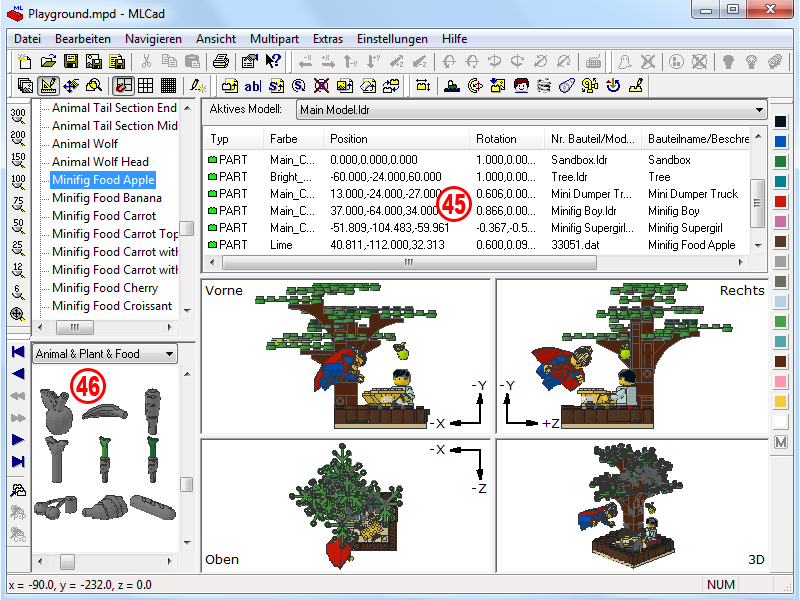 |
|
| 45. | Fliegen Sie das Minifig Supergirl.dat ein und ... | ||
| 46. | … fügen Sie den Minifig Food Apple (Minifig Lebensmittel Apfel) hinzu, der in der neugeschaffenen Kategorie Animal & Plant & Food (Tiere & Pflanzen & Lebensmittel) zu finden ist. | ||
Kleveres Suchen |
||
 |
 |
||
| 47. | Obwohl es für dieses Bauteil nicht relevant ist, da es in der Kategorie an erster Stelle steht, hätten Sie an Stelle eines Durchblätterns des Bildschirmfensters auch eine Suche vornehmen können. Da es in der Bauteile-Bibliothek nicht viele Äpfel gibt, wäre es in der Suche bald aufgetaucht. Das ändert sich schlagartig, wenn Sie nach Bauteilen mit sehr allgemeinen Namen wie „pattern“ (Aufdruck), „round“ (rund) oder „corner“ (Ecke) suchen. Anstatt ständig auf Strg+Umschalt+F-Taste zu hämmern, um die Suche zu wiederholen oder die Suchanfrage mit komplizierten Operatoren einzuschränken, hat Philippe “Philo” Hurbain folgende Methode entwickelt:
|
||||
| 48. | Zuletzt müssen Sie das Projekt nur noch speichern. Gratulation, Sie haben's geschafft! Jetzt, wo Sie ein wirklicher MLCad-Experte geworden sind, können Sie auch noch die anderen Lehrgänge für Fortgeschrittene hier auf www.holly-wood.it besuchen. |
|
|||
| LEg GOdt | |||||
| Seite <Vorherige 1 2 3 4 5 |
|
||||
| Home | LDraw | MLCad | LSynth | LDView | Bauanleitungen | Wallpapers | Space | Western | Verschiedenes | Über mich | Sitemap | Kontakt | ||||
| Es wird keine Garantie für die Richtigkeit oder Genauigkeit, des auf dieser Website angebotenen Inhaltes übernommen. LEGO® ist ein eingetragenes Warenzeichen der LEGO Firmengruppe, welche diese Website weder unterstützt noch autorisiert. |
||||